通过前面基础网络配置已经将两台虚拟机连接起来了,在windows 下是将它和Centos设为统一网段,在DHCP里同样不变,改变的是将windows 所配置的静态IP全部换成“自动获取DHCP”而在接下来的操作,就是让我的windows 自动获取来自Linux 提供的IP地址。
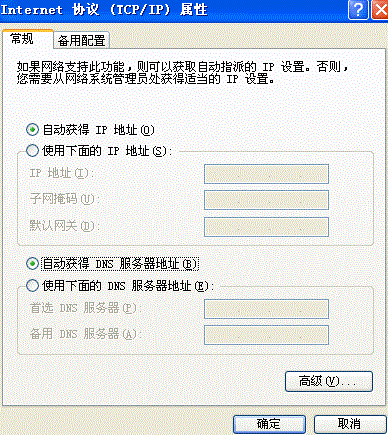 (如果以前有则改成自动获取)
(如果以前有则改成自动获取)
第一步:按照Centos的基础网络配置,配置出Centos的静态IP (这里实验用IPADDR=192.168.1.100)
——不要忘记最重要的四步,这里回顾一下
- 修改selinux文件 (disabled)
- chkconfig iptables restart
- chkconfig NetworkManager off
- init 6(一定是重启)
第二步:直接编辑文件 #vim /etc/dhcp/dhcp.conf (关键时候可以偷懒按Tab键)

进入之后,我们只需要在末行模式“:”下读入“:r /usr/share/doc/dhcp-4.1.1/dhcp.conf.sample”(不用硬记,做标记的就是我们要读入的文件,“*”号按“Tab”键就会自动显示出来)

读入之后显示的是以下文件
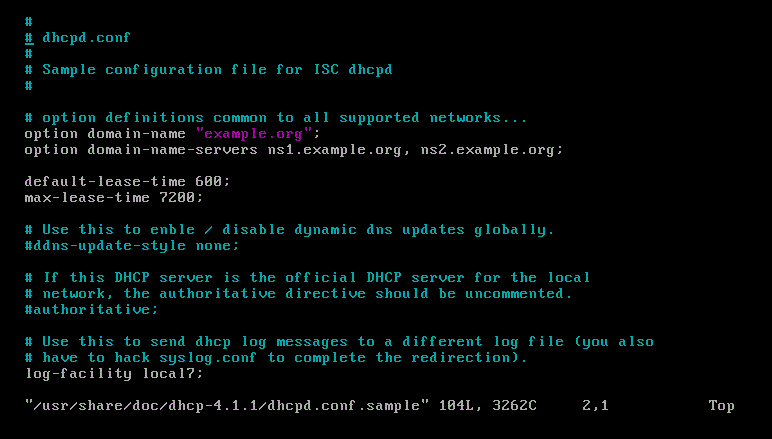
文件很长这只是开头的一部分,但我们要修改的内容在文件中间:(有很多相似的地方,找的时候要注意,修改错了文件就会失效)
 (要与显示的地方一模样,哈哈,我就改错过)不过只要没有“:wq”还是有修改的机会——按esc返回命令模式,按下键盘的“u”就是撤回。
(要与显示的地方一模样,哈哈,我就改错过)不过只要没有“:wq”还是有修改的机会——按esc返回命令模式,按下键盘的“u”就是撤回。
我们要修改:

其实除了option domain-name 都要修改(进入正题啦)

修改完的问件就如上图,看的很乱是吧,我具体说一下:(注意分号)
- 在subnet 删去原有,改成192.168.1.0(这是我实验IP地址:192.168.1.100的网络地址)
- netmask不用说了是 网关255.255.255.0(由于这是C类地址)
- 接下来是rang (范围)这个修改,可以按照自己的意愿,只修改最后(0~100)之内都可以
- 下一行很长的配置直接从后向前删除 到“domain-name-serive”停止,改为我的实验IP地址:192.168.1.100
- 下面两行的修改 192.168.1.254 和192.168.1.255
- 最后是租约,最小时间和最大时间(最好设置的时间长一点,因为租约期限已到,会自动收回给windows 的IP地址导致两台电脑失去联系,ping不通)
第三步:重启DHCP服务器(这回不用再重启电脑了 init 6)
配置文件存盘退出(“:wq”)后重启服务器,命令为#service dhcpd restart

可能是一个或者两个【OK】只要是ok就可以OK啦啦。。
第四步:到windows 下查看配置情况(在DHCP服务器配置中,Windows只充当测试的角色)

 (显示通过DHCP指派)
(显示通过DHCP指派)
 (查看详细信息)
(查看详细信息)
DHCP服务器配置环境搭建成功(下面是DNS服务器,他与DHCP联系不大,既可以用静态IP,也可以依托DHCP搭建好的环境)